Ta bort viruset KEYHolder (Uppdaterad)
KEYHolder Borttagningsguide för virus
Vad är Viruset KEYHolder?
2016: Vad är nytt angående viruset KEYHolder?
Viruset KEYHolder är et allvarligt gisslanprogram som är kapabelt att kryptera folks personliga filer. Det sprids med hjälp av spam, falska varningsmeddelanden och andra distributionsmetoder. Trots att gisslanprogrammet och viruset KEYHolder släpptesför äver ett år sedan är det fortfarande endast kapabelt att infektera operativsystemet Windows. Om du använder ett annat operativsystem bör du givetvis också vara försiktig, eftersom du aldrig kan veta vilka uppdateringar hackarna släpper inom en överskådlig framtid. Om gisslanprogrammet KEYHolder kommer in i ett PC-syste, krypterar det omedelbart förbestämda dokument, videor och filer som kan vara viktiga för offret. Krypteringsprocessen genomförs för att få offret att betala en lösensumma, som ska hjälpa offret att få en speciell avkrypteringsnyckel. Vi rekommenderar dock INTE att man betalar för avkrypteringsverktyget för KEYHolder, eftersom det inte finns några garantier för att du kommer få tillbaka åtkomsten till dina filer. I de flesta fall lämnas folk utan något eftersom viruset tillhör bluffmakare som man inte kan lita på. Det kan bli så att du förlorar dina pengar utan att motta någon nyckel, vilken behövs för att avkryptera de krypterade filerna.
FortectIntego. However, Spyhunter, just like any other anti-spyware software, should not be considered a tool that is ready to restore files after KeyHolder virus infiltration. In this case, you should try to restore your data from a backup or use any of these programs: ” />FortectIntego. However, Spyhunter, just like any other anti-spyware software, should not be considered a tool that is ready to restore files after KeyHolder virus infiltration. In this case, you should try to restore your data from a backup or use any of these programs: ” />Precis som liknande virus av typen gisslanprogram använder ägarna av viruset KEYHolder webbläsaren Tor för att gömma sig själva från statliga myndigheter. Om du har infekterats kommer du ombes att ladda ner denna webbläsare för att besöka en specifik sida där du ska betala en lösensumma på $500 eller mer. Du kan dessutom bli nedkopplad från internet, omdirigerad till en skadlig webbplats och ledd till andra farliga aktiviteter. För att undvika ytterligare problem på din dator bör du se till att ta bort viruset KeyHolder. Det enklaste sättet att göra detta på är att köra en full systemskanning med FortectIntego. Spyhunter, precis som alla andra antispionprogram, kan dock inte användas för att återställa filer efter att viruset KeyHolder har infiltrerat dig. I det fallet bör du försöka återställa din data från en säkerhetskopia eller använda något av dessa program: R-studio och Photorec.
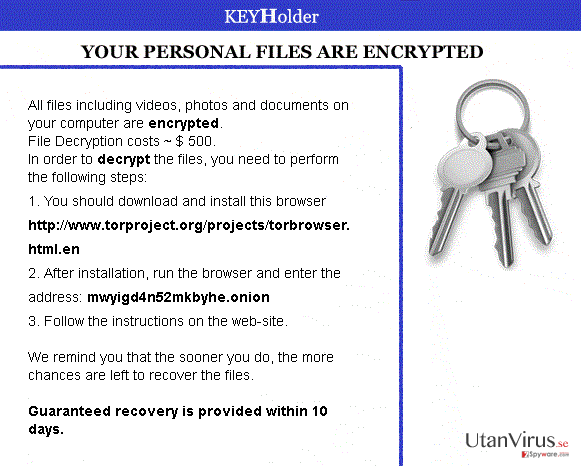
Hur kan viruset KEYHolder infektera min dator?
Viruset KEYHolder sprids med vanliga distributionsmetoder som har använts för att sprida tidigare gisslanprogram. De flesta av dem förlitar sig på falska varningar, som blev mycket populära under 2015. Dessa varningar rapporterar vanligtvis om uppdateringar som fattas till välkända program såsom Flash Player, FLV Player, nedladdningsassistenter, webbläsare, etc. Om du följer vår sida lär du komma ihåg att vi under lång tid har uppmanat besökare att hålla sig borta från sådana annonser och använda de officiella webbplatserna för program om man vill uppdatera dem. Vi bör även nämna falska e-postmeddelanden som kan vara involverade i distributionen av viruset KEYHolder. I de flesta fall rapporterar dessa meddelanden om diverse betalningar, köp eler problem som ska vara relaterade till staten. Snälla fall INTE för dessa missvisande meddelanden och dubbelkolla varje påstående för att undvika att installera infekterade bifogningar. En sak är klar – om gisslanprogram lyckas infiltrera en PC börjar det visa stora varningsmeddelanden på skärmen. Detta meddelande kommer berätta för dig om krypteringen av dina viktiga filer, och kommer även erbjuda sig att avkryptera dem genom att följa specifika instruktioner. Betala INTE någon lösensumma för att avkryptera filer som drabbats av viruset KEYHolder! Annars kan du lämnas utan filer och utan pengar! Som vi redan sagt kan man återhämta sig från viruset KEYHolder med hjälp av ett uppdaterat antispionprogram. Mer information om denna process tillhandahålls på artikelns andra sida. Där kommer du hitta en detaljerad borttagningsguide som förklarar hur du tar bort viruset KEYHolder från din dator.
Fix för viruset KEYHolder:
För att förhindra att viruset KEYHolder dyker upp bör du ignorera alla till synes misstänkta e-postmeddelanden samt alla annonser som erbjuder dig att uppdatera Flash, Java och liknande program. Se även till att skanna din PC med ett välrenommerat antispionprogram om din PC redan har drabbats av detta gisslanprogram. För detta kan du använda FortectIntego eller Malwarebytes. Om du inte kan starta något av dessa program ska du följa de steg som ges här eller nedan:
- Starta om den infekterade PC:n i ’Felsäkert Läge med Kommandotolk’ för att avaktivera viruset (detta bör fungera med alla versioner av detta hot).
- Kör Regedit
- Sök efter WinLogon Entries och skriv ned alla filer som inte är explorer.exe eller tomma. Ersätt dem med explorer.exe.
- Sök i registret efter de filer du skrev ned och radera registernycklarna som refererar till filerna.
- Starta om och kör en full systemskanning med uppdaterat antispionprogram.
I slutänden rekommenderar vi starkt att du tänker på förebyggning av såna här infektioner. För detta kan du använda externa diskar, delning över nätverk, DropBox, etc. Glöm inte att tänka på dina filers immunitet och säkerhetskopiering. Om du redan har en säkerhetskopia bör du kunna få tillbaka dina filer. Du kan även använda filräddningsmjukvara. I skrivande stund rekommenderar vi R-studio och Photorec.
Manuell KEYHolder Borttagningsguide för virus
Utpressningsprogram: Manuell borttagning av utpressningsprogram (ransomware) i Felsäkert läge
Viktigt! →
Manuell borttagning kan vara för komplicerad för vanliga datoranvändare. Det krävs avancerade IT-kunskaper för att utföras korrekt (om viktiga systemfiler tas bort eller skadas kan det leda till att Windows totalt förstörs), och det kan också ta flera timmar att genomföra. Därför rekommenderar vi starkt att du istället använder den automatiska metoden som visas ovan.
Steg 1. Starta Felsäkert Läge med Nätverk
Manuell borttagning av skadeprogram bör utföras i felsäkert läge.
Windows 7 / Vista / XP
- Klicka på Start > Stäng av > Starta om > OK.
- När datorn blir aktiv börjar du trycka på F8-knappen (om det inte fungerar kan du prova F2, F12, Del, osv. – det beror på din moderkortsmodell) flera gånger tills du ser fönstret Avancerade startalternativ.
- Välj Felsäkert läge med Nätverk från listan.

Windows 10 / Windows 8
- Högerklicka på Start-knappen och välj Inställningar.

- Bläddra ner och välj Uppdatering & Säkerhet.

- Till vänster i fönstret väljer du Återhämtning.
- Bläddra nu nedåt för att hitta sektionen Avancerad start.
- Klicka på Starta om nu.

- Välj Felsök.

- Gå till Avancerade alternativ.

- Välj Inställningar för uppstart.

- Tryck på Starta om.
- Tryck nu på 5 eller klicka på 5) Aktivera felsäkert läge med nätverk.

Steg 2. Stäng av alla skumma processer
Windows Aktivitetshanteraren är ett användbart verktyg som visar alla processer som körs i bakgrunden. Om skadlig kod kör en process måste du stänga av den:
- Tryck Ctrl + Shift + Esc på tangentbordet för att öppna Windows Aktivitetshanteraren.
- Tryck på Fler detaljer.

- Bläddra ner till Bakgrundsprocesser och leta efter något misstänkt.
- Högerklicka och välj Öppna filplats.

- Gå tillbaka till processen, högerklicka och välj Avsluta aktivitet.

- Radera innehållet i den skadliga mappen.
Steg 3. Kontrollera start av programmet
- Ctrl + Shift + Esc på tangentbordet för att öppna Windows Aktivitetshanteraren.
- Gå till fliken Uppstart.
- Högerklicka på det misstänkta programmet och välj Inaktivera.

Steg 4. Radera virusfiler
Malware-relaterade filer kan finnas på olika ställen i din dator. Här finns instruktioner som kan hjälpa dig att hitta dem:
- Skriv in Diskrensning i Windows-sökningen och tryck på Enter.

- Välj den enhet du vill rensa (C: är din huvudenhet som standard och är troligtvis den enhet som innehåller skadliga filer).
- Bläddra i listan Filer som ska raderas och välj följande:
Temporary Internet Files
Downloads
Recycle Bin
Temporary files - Välj Rensa upp systemfiler.

- Du kan också leta efter andra skadliga filer som är gömda i följande mappar (skriv dessa sökord i Windows Sökbar och tryck på Enter):
%AppData%
%LocalAppData%
%ProgramData%
%WinDir%
När du är klar startar du om datorn i normalt läge.
Ta bort KEYHolder med System Restore
-
Steg 1: Starta om din dator i Safe Mode with Command Prompt
Windows 7 / Vista / XP- Klicka på Start → Shutdown → Restart → OK.
- När din dator blir aktiv så trycker du F8 upprepade gånger tills du ser fönstret Advanced Boot Options.
-
Välj Command Prompt från listan

Windows 10 / Windows 8- Tryck på knappen Power vid Windows inloggningsskärm. Tryck och håll nu ned Shift på ditt skrivbord och klicka på Restart..
- Välj nu Troubleshoot → Advanced options → Startup Settings och tryck avslutningsvis på Restart.
-
När din dator blir aktiv så väljer du Enable Safe Mode with Command Prompt i fönstret Startup Settings.

-
Steg 2: Återställ dina systemfiler och inställningar
-
När fönstret Command Prompt dyker upp så skriver du in cd restore och klickar Enter.

-
Skriv nu in rstrui.exe och tryck på Enter igen..

-
När ett nytt fönster dyker upp klickar du på Next och väljer en återställningspunkt från innan infiltrationen av KEYHolder. Efter att ha gjort det klickar du på Next.


-
Klicka nu på Yes för att starta systemåterställningen.

-
När fönstret Command Prompt dyker upp så skriver du in cd restore och klickar Enter.
Avslutningsvis så bör du tänka på skydd mot krypto-gisslanprogram. För att skydda din dator från KEYHolder och andra gisslanprogram så ska du använda ett välrenommerat antispionprogram, såsom FortectIntego, SpyHunter 5Combo Cleaner eller Malwarebytes
Rekommenderat För Dig
Låt inte myndigheterna spionera på dig
Myndigheterna har många problemområden gällande att spåra användares information och spionera på invånare så du bör komma ihåg detta och lära dig mer om skuggig informationsinsamling. Undvik oönskad spårning från myndigheterna och spionering genom att bli helt anonym på nätet.
Du kan välja en annorlunda geografisk plats när du kopplar upp dig och få tillgång till vilket innehåll som helst, oavsett geografiska begränsningar. Du kan enkelt njuta av internetuppkopplingen utan risk av att bli hackad om du använder dig av en Private Internet Access VPN.
Ta kontroll över informationen som kan nås av styrelser och andra oönskade parter och surfa online utan att spioneras på. Även om du inte är inblandad i olagliga aktiviteter och litar på dina tjänster och plattformer så är det nödvändigt att aktivt skydda din integritet och ta försiktighetsåtgärder genom en VPN-tjänst.
Säkerhetskopiera filer för senare användning i fall malware-attacker uppstår
Mjukvaruproblems skapade av skadeprogram eller direkt dataförlust på grund av kryptering kan leda till problem med din enhet eller permanent skada. När du har ordentliga aktuella säkerhetskopior kan du enkelt ta igen dig om något sådant skulle hända och fortsätta med ditt arbete.
Det är viktigt att skapa uppdateringar för dina säkerhetskopior efter ändringar så att du kan fortsätta var du var efter att skadeprogram avbryter något eller skapar problem hos din enhet som orsakar dataförlust eller prestandakorruption.
När du har den senaste versionen av varje viktigt dokument eller projekt kan du undvika mycket frustration. Det är praktiskt när skadeprogram kommer från ingenstans. Använd Data Recovery Pro för systemåterställning.







